转自:http://www.jizhuomi.com/software/215.html
上一节讲了菜单及CMenu类的使用,这一节讲与菜单有密切联系的工具栏。
工具栏简介
工具栏一般位于主框架窗口的上部,菜单栏的下方,由一些带图片的按钮组成。当用户用鼠标单击工具栏上某个按钮时,程序会执行相应的操作,如果鼠标没有点击,只是停留在某个按钮上一会后,会弹出一个小窗口显示提示信息。
一般工具栏中的按钮在菜单栏中都有对应的菜单项中,即点击工具栏按钮与点击菜单项的效果相同。但工具栏中的按钮都显式的排列出来,操作很方便,而且按钮上的图片描述功能更直观,所以工具栏作为用户操作接口来说比菜单更加便捷。
VS2010工具栏资源详解
仍然以VS2010/MFC编程入门之三十四(菜单:VS2010菜单资源详解)中创建的单文档工程Example34为基础,讲解工具栏资源。
在Example34工程中,打开Resource View资源视图,展开Example->Example34.rc->Toolbar,我们可以看到有一个ID为IDR_MAINFRAME的工具栏资源,双击打开,工具栏资源显示如下:
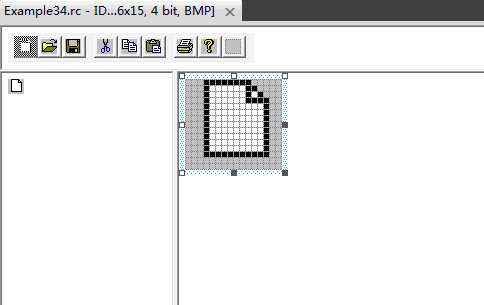
以IDR_MAINFRAME工具栏的第一个按钮为例说明工具栏按钮的各项属性。用鼠标单击工具栏资源上的第一个按钮,属性页中就会显示其属性。下面分别讲解各项属性。
ID属性:ID_FILE_NEW。不知大家是否还记得,菜单IDR_MAINFRAME的菜单项File->New的ID也是ID_FILE_NEW,两者ID相同,正是如此才使得工具栏第一个按钮与菜单项File->New能实现相同的功能。所以大家一定要记住,如果想让工具栏某个按钮与菜单栏某个菜单项点击后执行的操作相同,就要为两者设置相同的ID。
Prompt属性:Create a new document\nNew。此属性为工具栏按钮的提示文本。在鼠标指向此按钮时,状态栏中会显示“Create a new document”,当弹出提示信息窗口时会显示包含“New”的提示信息。“\n”是两者的分隔转义符。
Height属性:15。此属性为工具栏按钮的像素高度。
Width属性:16。此属性为工具栏按钮的像素宽度。
工具栏资源的最右边总是会有一个待编辑的按钮,我们对其进行编辑后,工具栏资源会自动增加一个新的空白按钮,这也实现了按钮的添加操作。如果我们想要删除某个按钮,就可以用鼠标左键点住它,拖出工具栏资源的范围即可。
另外,我们看到,第三个按钮(保存按钮)和第四个按钮(剪切按钮)之间有一些间隙,在运行程序后会出现一个竖的分隔线,所以想要在两个按钮之间添加分隔线的话,可以用鼠标左键拖住右边的按钮往右稍移动一些就可以了。
CToolBar类的主要成员函数
MFC为工具栏的操作提供了CToolBar类。下面介绍CToolBar类的主要成员函数。
virtual BOOL CreateEx(
CWnd* pParentWnd,
DWORD dwCtrlStyle = TBSTYLE_FLAT,
DWORD dwStyle = WS_CHILD | WS_VISIBLE | CBRS_ALIGN_TOP,
CRect rcBorders = CRect(0, 0, 0, 0),
UINT nID = AFX_IDW_TOOLBAR
);
创建工具栏对象。参数pParentWnd为工具栏父窗口的指针。参数dwCtrlStyle为工具栏按钮的风格,默认为TBSTYLE_FLAT,即“平面的”。参数dwStyle为工具栏的风格,默认取值WS_CHILD | WS_VISIBLE | CBRS_ALIGN_TOP,由于是主框架窗口的子窗口,所以要有WS_CHILD和WS_VISIBLE风格,CBRS_ALIGN_TOP风格表示工具栏位于父窗口的顶部, 各种风格可以参见MSDN的Toolbar Control and Button Styles中的定义。参数rcBorders为工具栏边框各个方向的宽度,默认为CRect(0, 0, 0, 0),即没有边框。参数nID为工具栏子窗口的ID,默认为AFX_IDW_TOOLBAR。
BOOL LoadBitmap(UINT nIDResource);
为工具栏加载位图。参数nIDResource为位图资源的ID。成功则返回TRUE,否则返回FALSE。注意,这里的位图资源应当为每个工具栏按钮都提供位图,如果图片不是标准大小(16像素宽,15像素高),则需要调用SetSizes成员函数调整按钮大小和图片大小。
BOOL LoadToolBar(UINT nIDResource);
加载由nIDResource指定的工具栏。参数nIDResource为要加载的工具栏的资源ID。成功则返回TRUE,否则返回FALSE。
void SetSizes(SIZE sizeButton,SIZE sizeImage);
设置工具栏按钮的大小和图片的大小。参数sizeButton为工具栏按钮的像素大小。参数sizeImage为图片的像素大小。
void SetButtonStyle(int nIndex,UINT nStyle);
设置工具栏按钮或分隔线的风格,或者为按钮分组。参数nIndex为将要进行设置的按钮或分隔线的索引。参数nStyle为按钮风格,可以是以下取值:
TBBS_BUTTON 标准按钮(默认)
TBBS_SEPARATOR 分隔条
TBBS_CHECKBOX 复选框
TBBS_GROUP 标记一组按钮的开始
TBBS_CHECKGROUP 标记一组复选框的开始
TBBS_DROPDOWN 创建下拉列表按钮
TBBS_AUTOSIZE 按钮的宽度根据按钮文本计算,而不基于图片大小
TBBS_NOPREFIX 按钮的文本没有快捷键前缀
UINT GetButtonStyle(int nIndex) const;
获取工具栏按钮或分隔条的风格。风格可参考SetButtonStyle。参数nIndex为按钮或分隔条的索引。
BOOL SetButtonText(int nIndex,LPCTSTR lpszText);
设置工具栏按钮的文本。参数nIndex为工具栏按钮的索引。参数lpszText为指向要设置的文本字符串的指针。设置成功则返回TRUE,否则返回FALSE。
CString GetButtonText(int nIndex) const;
获取工具栏按钮上显示的文本。参数nIndex为工具栏按钮的索引。
本节内容就讲到这里了,下节继续讲解VS2010工具栏的有关知识。




















 1030
1030











 被折叠的 条评论
为什么被折叠?
被折叠的 条评论
为什么被折叠?








